รวมส่วนขยายของ Chrome เข้ากับเมนูแถบเครื่องมือของส่วนขยายที่ซ่อนอยู่

หนึ่งในคุณสมบัติใหม่ที่ซ่อนอยู่ใน Chrome 76 คือเมนูส่วนขยาย สิ่งนี้จะช่วยให้แถบเครื่องมือ Chrome ของคุณกระจัดกระจาย แต่ยังสามารถเข้าถึงส่วนขยายของคุณได้อย่างง่ายดาย นี่คือวิธีการเปิดใช้งาน
Google ยังคงเพิ่มฟีเจอร์ใหม่ ๆ ต่อไปChrome OS และเบราว์เซอร์พร้อมกับรุ่นใหม่แต่ละรายการ คุณสมบัติบางอย่างมีการโฆษณาในขณะที่บางอย่างอยู่ภายใต้ประทุน หนึ่งในฟีเจอร์“ ซ่อนเร้น” เหล่านั้นคือเมนูแถบเครื่องมือของ Chrome Extensions นี่เป็นคุณสมบัติที่มีประโยชน์ที่ให้สถานที่เพื่อเข้าถึงส่วนขยายที่ติดตั้งทั้งหมดของคุณได้อย่างง่ายดาย การทำเช่นนี้จะทำให้แถบเครื่องมือของคุณสะอาดอยู่เสมอดังนั้นจึงไม่มีความยุ่งเหยิงกับไอคอนส่วนขยายแต่ละอัน
แน่นอนว่าคุณสามารถคลิกขวาที่ไอคอนส่วนขยายแล้วซ่อนไว้ในเมนู Chrome แต่วิธีนี้ให้วิธีที่ง่ายกว่าในการซ่อนพวกมันทั้งหมดในคราวเดียว นี่คือวิธีการเปิดใช้งานเมนูที่ซ่อนอยู่
โปรดทราบว่าในการเปิดใช้งานคุณลักษณะนี้คุณต้องใช้งาน Chrome เวอร์ชัน 76 หรือสูงกว่า หากต้องการตรวจสอบว่าคุณใช้เวอร์ชันล่าสุดให้คลิกเมนู (จุดสามจุด) จากนั้นมุ่งหน้าไปที่ ความช่วยเหลือ> เกี่ยวกับ Google Chrome.
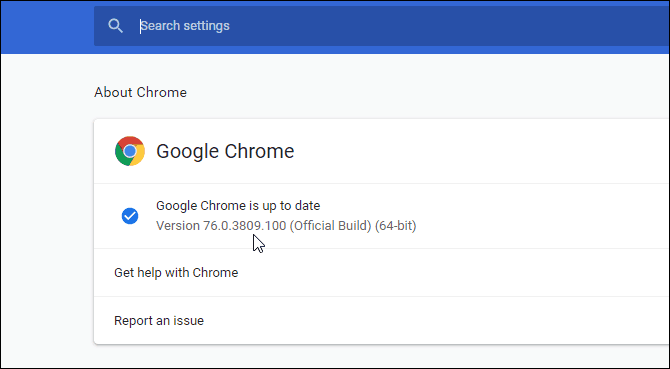
วิธีเพิ่มเมนูส่วนขยายใน Google Chrome
แน่นอนคุณสามารถคลิกขวาที่ไอคอนส่วนขยายและซ่อนไว้ในเมนู Chrome แต่วิธีนี้ให้วิธีที่ง่ายกว่าในการซ่อนพวกมันทั้งหมดในคราวเดียว คล้ายกับคุณลักษณะ Virtual Desks ใน Chrome OS 76 คุณลักษณะนี้ไม่ได้ประกาศอย่างเป็นทางการ แต่เป็นแบบในตัว คุณเพียงแค่ต้องเปิดใช้งานการตั้งค่าสถานะที่ถูกต้องเพื่อเปิด
ในการทำเช่นนั้นให้เปิด Chrome และป้อนเส้นทางต่อไปนี้ลงในแถบที่อยู่แล้วกด ป้อน:
chrome://flags/#extensions-toolbar-menu
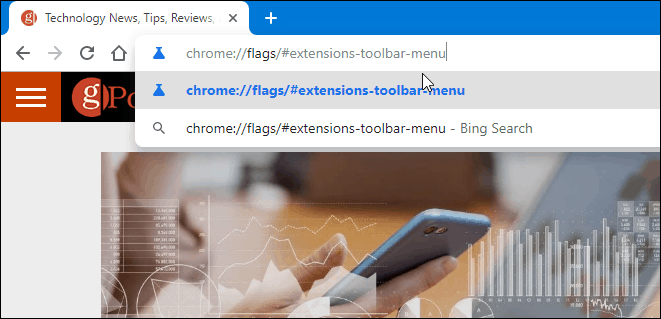
สิ่งนี้จะนำคุณไปสู่การตั้งค่าสถานะ“ เมนูแถบเครื่องมือส่วนขยาย” ตั้งเป็น เปิดการใช้งาน จากเมนูแบบเลื่อนลง และเพื่อให้การเปลี่ยนแปลงมีผลบังคับใช้ต้องรีสตาร์ท Chrome เพียงคลิก เปิดใหม่อีกครั้ง ปุ่มที่ด้านล่างของหน้า
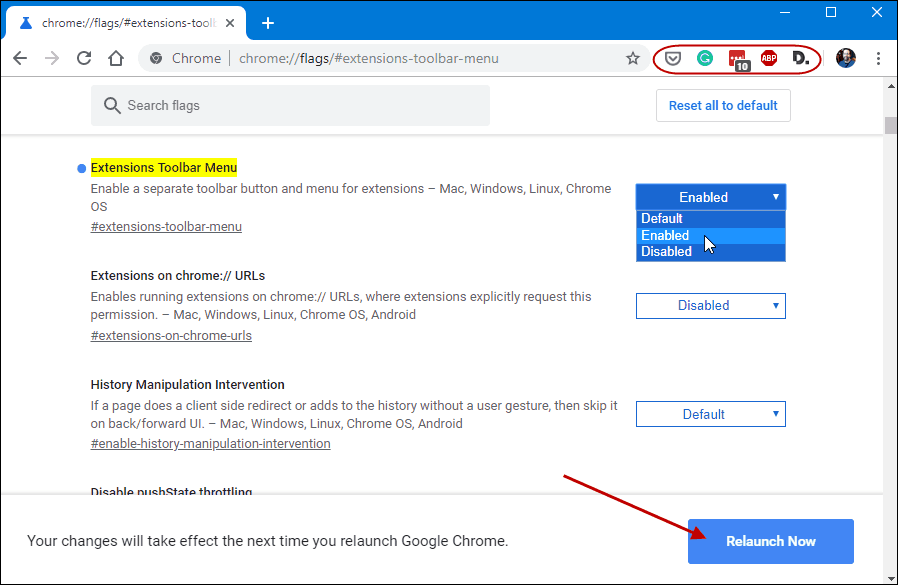
หลังจากเบราว์เซอร์เปิดใหม่คุณจะเห็นไอคอนส่วนขยายหายไป แต่คุณจะเห็นไอคอนใหม่ทางด้านขวาของแถบที่อยู่แทน ดูเหมือนชิ้นส่วนปริศนา นี่คือที่ส่วนขยายทั้งหมดของคุณอยู่ในขณะนี้ เพียงคลิกที่รายการเพื่อดูรายการของคุณและรายการใดบ้างที่สามารถเข้าถึงไซต์ที่คุณกำลังเข้าชมและที่ไม่ได้อยู่
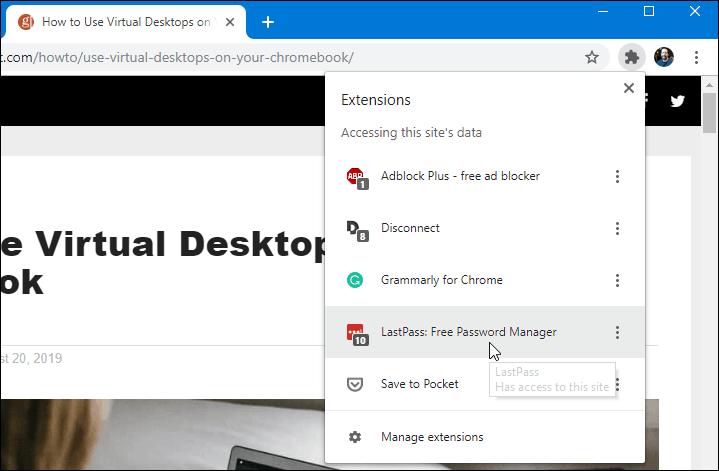
คุณสามารถควบคุมแต่ละรายการได้ด้วยการคลิกจากรายการในเมนูส่วนขยายเช่นเดียวกับที่คุณทำถ้าพวกเขายังคงอยู่บนแถบเครื่องมือ เมื่อคุณคลิกขวาที่ส่วนขยายจะมีตัวเลือก“ พิน” ซึ่งจะช่วยให้คุณสามารถปักหมุดไปยังแถบเครื่องมือได้อย่างถาวร อย่างไรก็ตามในขณะที่เขียนนี้มันไม่ทำงานเนื่องจากยังคงเป็นคุณลักษณะทดลอง
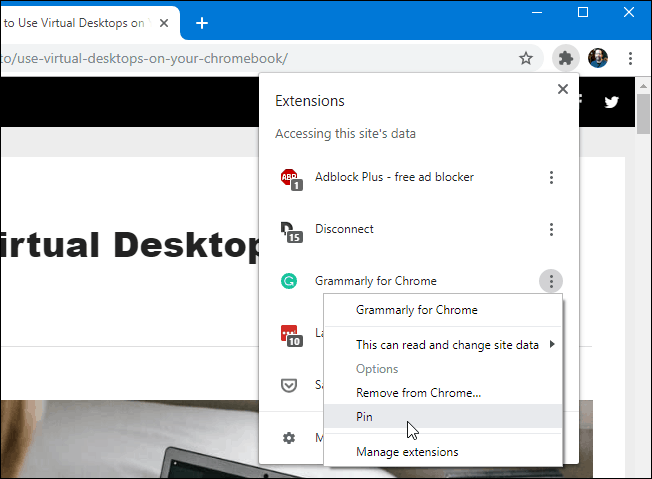
ใช้งานได้กับ Chrome Canary Dev ทุกคืนสร้างแม้ว่า อันที่จริงแล้วมันมีไอคอนเล็ก ๆ ติดกับแต่ละไอคอน ดังนั้นจึงเป็นที่ชัดเจนว่า Google กำลังทำงานเพื่อปรับปรุงคุณสมบัตินี้สำหรับการเปิดตัวในอนาคต
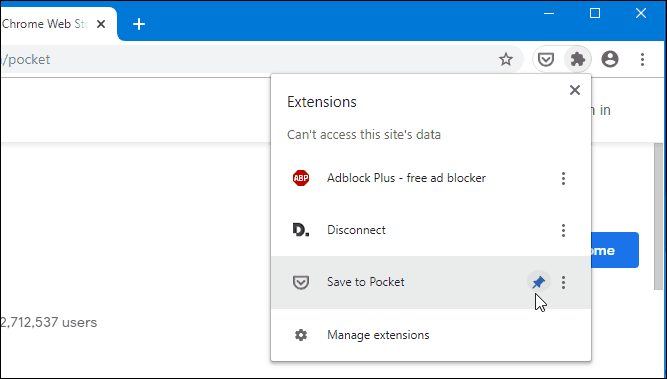
มีความสามารถในการเก็บนามสกุลหนึ่งหรือสองส่วนตัวอย่างเช่นการปักหมุดจะมีประโยชน์ในกรณีของพ็อกเก็ตหรือ LastPass แต่ถึงกระนั้นเมื่อเปิดใช้งานเมนูส่วนขยายตามที่มีอยู่ตอนนี้คุณสามารถทำให้แถบเครื่องมือ Chrome ของคุณปราศจากความยุ่งเหยิง แต่ยังคงสามารถเข้าถึงส่วนขยายของคุณได้อย่างง่ายดาย



![กำหนดค่า Windows 7 เพื่อแสดงนามสกุลไฟล์ [วิธีจัดการ]](/images/microsoft/configure-windows-7-to-display-file-extensions-how-to.png)


![เปิดใช้งาน / ปิดใช้งานส่วนขยายโดยอัตโนมัติในเว็บไซต์เฉพาะ [Chrome]](/images/howto/automatically-enabledisable-extensions-on-specific-websites-chrome.jpg)


ทิ้งข้อความไว้